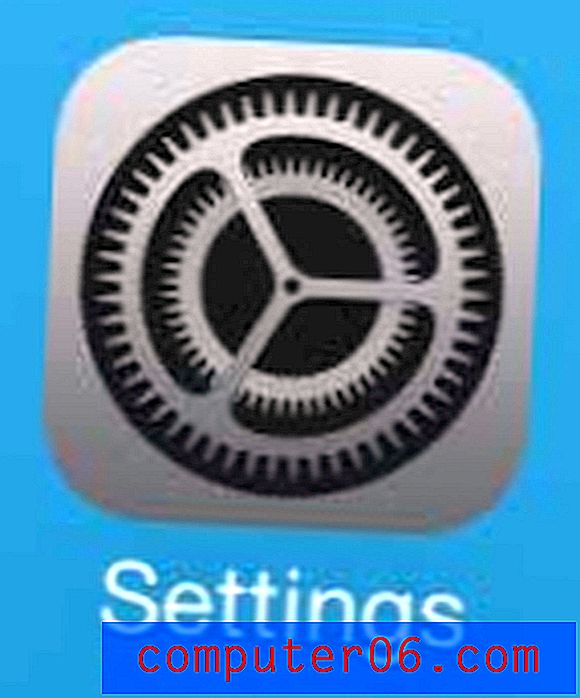Kako prikazati brojeve kao frakcije u Excelu 2010
Microsoft Excel 2010 nudi ogroman izbor alata i značajki koje će vam pomoći u upravljanju podacima u vašim proračunskim tablicama. Brojevi koje unesete u svoje ćelije prema zadanom bit će prikazani kao decimalni brojevi, ali Excel ima mogućnosti prikazati te brojeve kao frakcije.
Naš kratki vodič u nastavku pokazat će vam kako odabrati stanice koje želite prikazati kao frakcije, a zatim promijeniti oblikovanje odabranih ćelija tako da budu prikazane kao frakcije.
Prijeđite s decimala na frakcije u Excelu 2010
Korak u nastavku pokazat će vam kako promijeniti format ćelija koje ste odabrali. Brojevi uneseni u ćelije koje nisu odabrane i dalje će se prikazivati kao decimali prema zadanom.
1. korak: otvorite proračunsku tablicu u Excelu 2010.
Korak 2: Odaberite ćelije koje želite prebaciti na frakcije. Sve ćelije na radnom listu možete odabrati klikom na gumb između slova A i broja 1 u gornjem lijevom kutu proračunske tablice.

Korak 3: Kliknite karticu Početna na vrhu prozora.
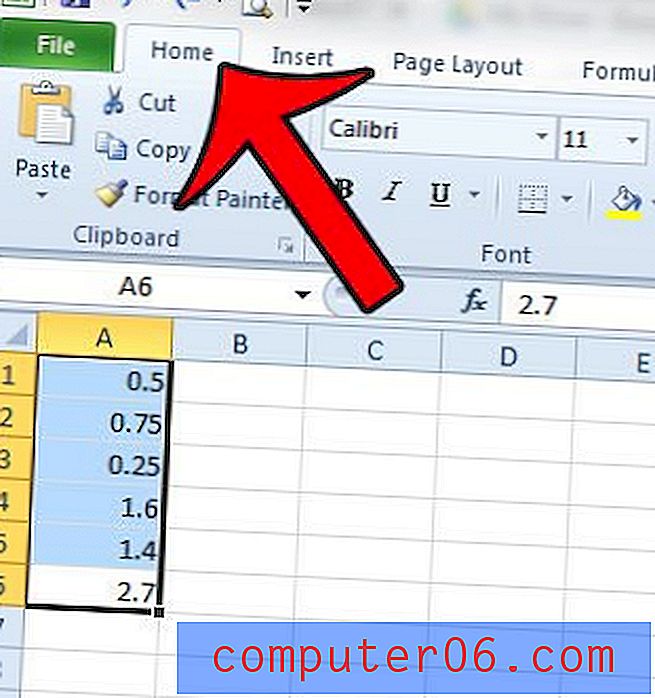
Korak 4: Kliknite gumb Oblikovanje ćelija: Broj u donjem desnom kutu odjeljka Broj na navigacijskoj vrpci.
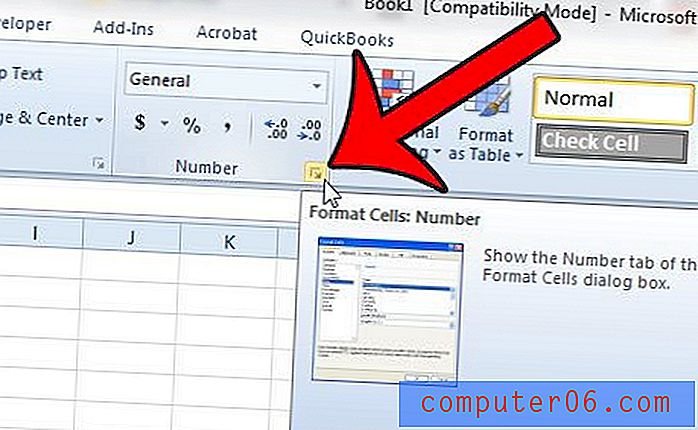
Korak 5: Kliknite Frakcija u stupcu na lijevoj strani prozora, a zatim kliknite vrstu frakcija koje želite koristiti sa popisa na desnoj strani prozora pod stavkom Vrsta .
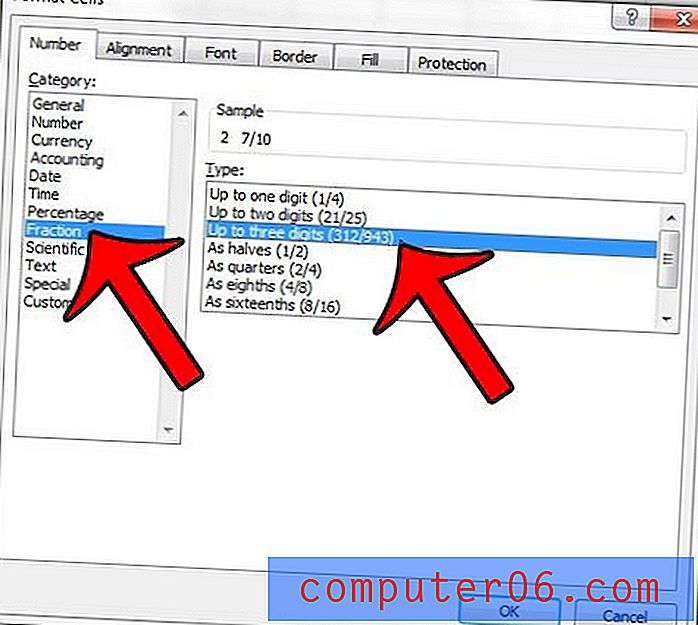
Korak 6: Kliknite gumb U redu na dnu prozora da biste primijenili novo oblikovanje na odabrane ćelije.
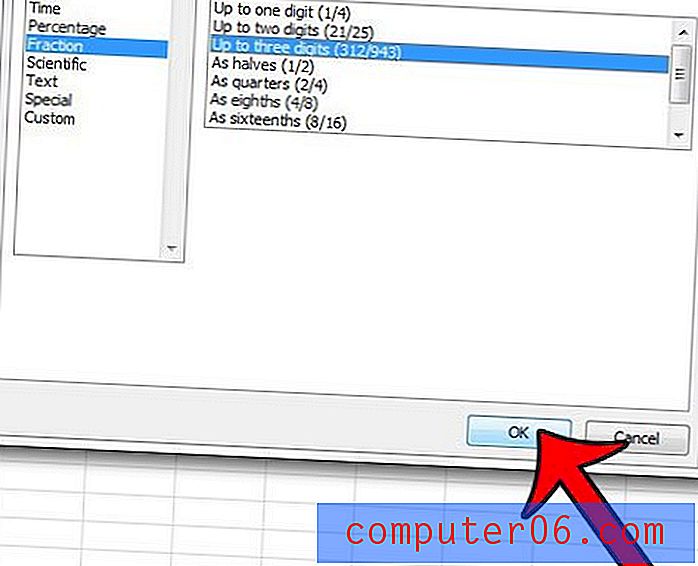
Ispisujete li puno proračunskih tablica u Excelu 2010, ali otkrijte da ne tiskaju dobro? Pročitajte naš vodič za ispis u Excelu za neke jednostavne savjete koji će pojednostaviti postupak ispisa proračunskih tablica.